Hyper-V là phần cứng của Microsoft ảo hóa sản phẩm. Nó cho phép bạn tạo và chạy phiên bản phần mềm của máy tính, được gọi là virtual machine. Mỗi máy ảo hoạt động như một máy tính hoàn chỉnh, chạy hệ điều hành và các chương trình. Trong bài đăng này, chúng tôi sẽ chỉ cho bạn ba cách để tắt Hyper-V trên Windows 10.
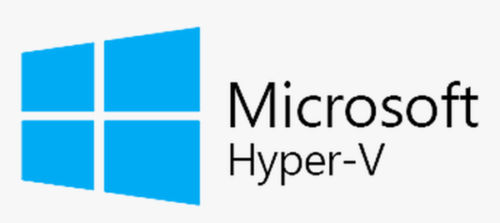
Hyper-V chạy mỗi máy ảo trong không gian riêng biệt của nó, có nghĩa là bạn có thể chạy nhiều hơn một máy ảo trên cùng một phần cứng cùng một lúc. Bạn có thể muốn làm điều này để tránh các sự cố như sự cố ảnh hưởng đến khối lượng công việc khác hoặc cấp cho những người, nhóm hoặc dịch vụ khác nhau quyền truy cập vào các hệ thống khác nhau.
Hyper-V có thể giúp bạn:
- Thiết lập hoặc mở rộng môi trường đám mây riêng. Cung cấp các dịch vụ CNTT theo yêu cầu, linh hoạt hơn bằng cách chuyển sang hoặc mở rộng việc sử dụng các tài nguyên dùng chung và điều chỉnh việc sử dụng khi nhu cầu thay đổi.
- Sử dụng phần cứng của bạn hiệu quả hơn. Hợp nhất các máy chủ và khối lượng công việc vào ít máy tính vật lý hơn, mạnh hơn để sử dụng ít năng lượng và không gian vật lý hơn.
- Cải thiện tính liên tục của doanh nghiệp. Giảm thiểu tác động của cả thời gian ngừng hoạt động theo lịch trình và đột xuất đối với khối lượng công việc của bạn.
- Thiết lập hoặc mở rộng cơ sở hạ tầng máy tính để bàn ảo (VDI). Sử dụng chiến lược máy tính để bàn tập trung với VDI có thể giúp bạn tăng cường sự linh hoạt trong kinh doanh và bảo mật dữ liệu, cũng như đơn giản hóa việc tuân thủ quy định và quản lý các ứng dụng và hệ điều hành máy tính để bàn. Triển khai Hyper-V và Máy chủ ảo hóa máy tính từ xa (Máy chủ ảo hóa RD) trên cùng một máy chủ để cung cấp máy tính để bàn ảo cá nhân hoặc nhóm máy tính để bàn ảo cho người dùng của bạn.
- Làm cho việc phát triển và kiểm tra hiệu quả hơn. Tái tạo các môi trường máy tính khác nhau mà không cần phải mua hoặc duy trì tất cả phần cứng bạn cần nếu bạn chỉ sử dụng hệ thống vật lý.
Tắt Hyper-V trên Windows 10
Bạn có thể tắt Hyper-V trong Windows 10 theo 3 cách nhanh chóng và dễ dàng. Chúng ta sẽ khám phá chủ đề này theo các phương pháp được nêu bên dưới trong phần này:
- Qua Control Panel
- Qua PowerShell
- Qua Registry Editor
Chúng ta hãy xem mô tả của quy trình từng bước liên quan đến từng phương pháp.
1]Tắt Hyper-V qua Control Panel
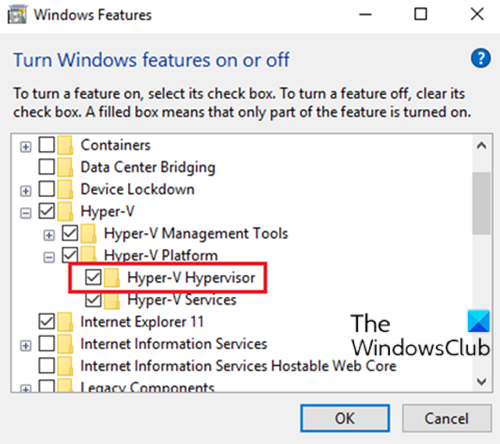
Để tắt Hyper-V qua Control Panel, hãy làm như sau:
- Nhấn Phím Windows + R để gọi hộp thoại Run.
- Trong hộp thoại Run, nhập
appwiz.cplvà nhấn Enter để mở Programs and Features. - Trong cửa sổ, ở bên trái, hãy nhấp vào Turn Windows features on or off.
- Chờ cho applet được điền vào.
- Tiếp theo, mở rộng Hyper-V, mở rộng Hyper-V Platform,
- Xóa Hyper-V Hypervisor hoặc bạn có thể bỏ chọn thư mục Hyper-V chính.
Bây giờ bạn có thể thoát Control Panel.
2]Tắt Hyper-V qua PowerShell
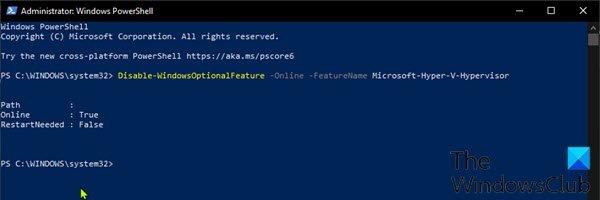
Để tắt Hyper-V qua PowerShell, hãy làm như sau:
- Nhấn Phím Windows + X đến mở Menu Power User.
- Nhấn vào A trên bàn phím để khởi chạy PowerShell ở chế độ quản trị/nâng cao.
- Trong bảng điều khiển PowerShell, nhập hoặc sao chép và dán lệnh bên dưới và nhấn Enter:
Disable-WindowsOptionalFeature -Online -FeatureName Microsoft-Hyper-V-Hypervisor
Bổ sung: Miễn là bạn có hỗ trợ ảo hóa phần cứng được bật trong BIOS/UEFI, bạn có thể chạy cùng một lệnh để nhanh chóng kích hoạt Hyper-V; chỉ cần thay thế Disable với Enable trong lệnh.
- Quá trình này có thể mất một lúc. Sau khi lệnh được thực thi, bạn có thể thoát PowerShell.
3]Tắt Hyper-V thông qua Registry Editor
Vì đây là một hoạt động đăng ký, bạn nên sao lưu sổ đăng ký hoặc là tạo một điểm khôi phục hệ thống như các biện pháp phòng ngừa cần thiết.
Để tắt Hyper-V thông qua Registry Editor trong Windows 10, hãy làm như sau:
- Nhấn Phím Windows + R để gọi hộp thoại Run.
- Trong hộp thoại Run, nhập
notepadvà nhấn Enter để mở Notepad. - Sao chép và dán đoạn mã dưới đây vào trình soạn thảo văn bản.
Windows Registry Editor Version 5.00 [HKEY_LOCAL_MACHINESYSTEMCurrentControlSetControlDeviceGuard] "RequireMicrosoftSignedBootChain"=dword:00000000 [HKEY_LOCAL_MACHINESYSTEMCurrentControlSetControlDeviceGuardScenarios] [HKEY_LOCAL_MACHINESYSTEMCurrentControlSetControlDeviceGuardScenariosHypervisorEnforcedCodeIntegrity] "WasEnabledBy"=dword:00000000 "Enabled"=dword:00000000
- Bây giờ, hãy nhấp vào File chọn từ menu và chọn Save As.
- Chọn một vị trí (tốt nhất là máy tính để bàn) nơi bạn muốn lưu tệp.
- Nhập tên với .reg (ví dụ; Disable_HyperV.reg).
- Chọn All Files từ danh sách thả xuống Save as type.
- Bấm đúp vào tệp .reg đã lưu để hợp nhất.
- Nếu được nhắc, hãy nhấp vào Run > Yes (UAC) > Yes > OK để phê duyệt hợp nhất.
- Bây giờ bạn có thể xóa tệp .reg nếu bạn muốn.
Đó là ba cách để tắt Hyper-V trên Windows 10!
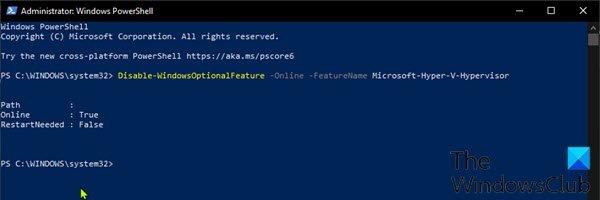
Cảm ơn các bạn đã theo dõi TOP Thủ Thuật trên đây là những chia sẻ của chúng tôi về Cách tắt Hyper-V trên Windows 10 đơn giản nhất. Hy vọng bài viết tại chuyên mục Thủ Thuật Phần Mềm sẽ giúp ích được cho bạn. Trân trọng !!!


![Download AutoCAD 2009 Full Xforce Keygen [64 bit + 32 bit] Download AutoCAD 2009 Full Xforce Keygen [64 bit + 32 bit]](https://topthuthuat.com.vn/wp-content/uploads/2022/08/autocad-2009-350x250.jpg)


![AutoCAD 2012 [32bit + 64bit] Full Crack X-force Keygen 2012 AutoCAD 2012 [32bit + 64bit] Full Crack X-force Keygen 2012](https://topthuthuat.com.vn/wp-content/uploads/2022/08/Autodesk-2012-350x250.jpg)
![Tải AutoCAD 2015 Full Bản Quyền Xforce Keygen [32bit/64bit] Tải AutoCAD 2015 Full Bản Quyền Xforce Keygen [32bit/64bit]](https://topthuthuat.com.vn/wp-content/uploads/2022/08/Auto-CAD-2015-350x250.jpg)










